Als u vaak vindt dat u hetzelfde moet invoerentekst, op verschillende sites, regelmatig in tekstvelden, dan moet je natuurlijk weten hoe vervelend het kan zijn om steeds weer dezelfde woorden te typen. Uw klembord kan u in dit opzicht een snelkoppeling bieden; u kunt de tekst in een TXT-bestand opslaan en van daaruit kopiëren en plakken, maar het blijft een overbodig proces. Tekst invoegen is een Chrome-extensie die het u gemakkelijk maaktom tekst zoals uw e-mailadres of thuisadres in een willekeurig deel van een tekstveld in te voeren door deze op te slaan in de extensie en in te voeren vanuit het contextmenu met de rechtermuisknop.
Eenmaal geïnstalleerd, ga naar de opties van de extensie en begin met het opslaan van de tekst die u wilt opslaan. Voeg de tekstnaam toe in de Naam veld. De naam is wat er verschijnt als u met de rechtermuisknop in een tekstveld klikt. Zorg ervoor dat je met de naam gemakkelijk kunt identificeren welke tekst je hebt opgeslagen. Bewaar geen gevoelige informatie zoals creditcardnummers, sofinummer of wachtwoorden. In de Tekst veld, voer de tekst in die u zelf vindtmoet herhaaldelijk typen en op het pictogram opslaan klikken. De opties worden standaard weergegeven in de volgorde waarin ze zijn toegevoegd. U kunt ze echter opnieuw ordenen door ze te slepen en neer te zetten.
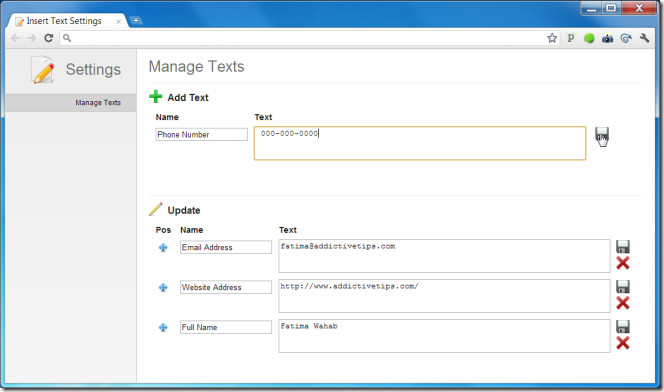
Nadat u alle opties heeft toegevoegd, bladert u als volgtnormaal. Wanneer u de tekst moet invoeren die u hebt opgeslagen, klikt u met de rechtermuisknop in het tekstveld of op de webpagina en zorgt u ervoor dat de cursor actief is op de plaats waar u de tekst wilt invoegen. Kiezen Tekst invoegen uit het contextmenu met de rechtermuisknop en kies welke tekst u wilt invoeren.
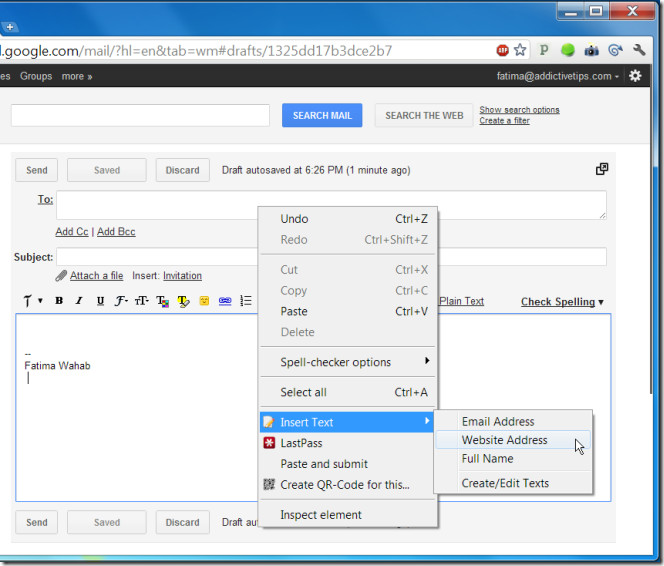
Je kunt tekst verwijderen die je hebt opgeslagen uit deopties van de extensie. De extensie kan zeer nuttig zijn als u vaak vragen stelt en beantwoordt op forums of als u vaak overeenkomt met mensen op sites of services waarop u geen handtekening kunt toevoegen.
Installeer tekstextensie invoegen voor Chrome












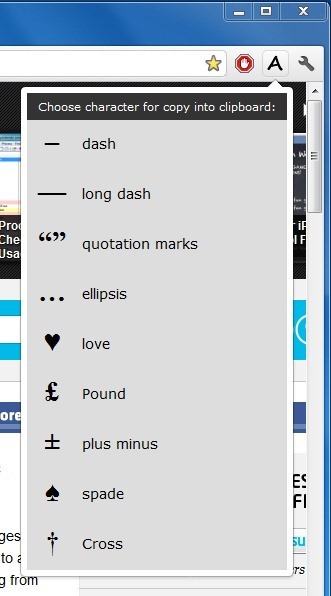
Comments